一、安装JDK
1.1、YUM安装
1、查看可安装java版本。执行yum list | grep jdk可以看见如下的结果

2、我们选择安装java1.8,64位的,所以安装java-1.8.0-openjdk-devel.x86_64。上图中我用红框圈起来的java版本,要选择-devel的安装,因为这个安装的是jdk,而那个不带-devel的只安装jre
3、执行命令yum install -y java-1.8.0-openjdk-devel.x86_64。等待自动安装完成
4、验证有没安装成功 java -version
5、输入find / -name java命令查找java,查看安装位置

1.2、本地安装
1、如何上传安装包
**可以使用图形化工具filezilla
**可以sftp工具:alt+p 用put命令上传,默认上传到用户主目录
执行cd /home/ 命令执行切换到home目录下
执行lcd d:/切换下载目录到d: 下载 get /home/file.1下载文件2、安装jdk
压缩解压命令
gzip access.log 。。。.gz
gzip -d解压缩
打包解包
tar -cvf file.tar file.2 file.3 将 file.2 file.3打包到 file.1
tar -cvf file.tar file/
解包
tar -xvf file.tar
打包&压缩操作
tar -zcvf my.tar.gz aaa/
解压&解包操作
tar -zxvf my.tar.gz
安装jdk
**解压安装包
mkdir apps
tar -zxvf jdk-7u45-linux-x64.tar.gz -C apps/
**配置环境变量
vi /etc/profile
export JAVA_HOME=/root/apps/jdk1.8.0_131
export PATH=$PATH:$JAVA_HOME/bin
**重新加载环境变量
source /etc/profile最后一个步骤最好做一下建一个/usr/bin/java的java的超链接。
ln -s /home/java/jdk1.8.0_131/bin/java /usr/bin/java
因为一些自己注册的linux服务(如springboot的jar注册的服务),默认情况下从/usr/bin/java路径使用java,yum安装的时候,这个超链接会自动创建,如果你自己下载包安装的话,这个超链接就需要你手动创建了。
二、安装MYSQL
2.1、YUM安装
1、查看可安装mysql版本。执行yum list | grep mysql可以看见如下的结果

64位系统 选择安装 mysql.x86_64 mysql-server.x86_64 mysql-devel.x86_64
2、执行命令,等待安装完成
yum -y install mysql.x86_64 mysql-server.x86_64 mysql-devel.x86_64查看系统安装的rpm包 rpm -qa | grep mysql
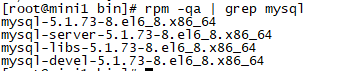
3、启动数据库,执行初始化操作设置开机启动
启动数据库
service mysqld start
关闭数据库
service mysqld stop
重启数据库
service mysqld restart
设置开机启动
chkconfig mysqld on
查看是否开机启动
chkconfig --list | grep mysqld ![]()
5、数据库密码设置
先启动mysqld服务,即:service mysqld start,然后执行命令
mysqladmin -u root -p password 'root'6、远程连接配置
首先要开放 3306 端口 打开防火墙文件
vim /etc/sysconfig/iptables
添加端口开放记录
-A INPUT -p tcp -m state --state NEW -m tcp --dport 3306 -j ACCEPT执行vim可能会报错: -bash: vim: command not found,解决方案:
输入rpm -qa|grep vim 命令, 如果 vim 已经正确安裝,会返回下面的三行代码:
vim-enhanced-7.0.109-7.el5
vim-minimal-7.0.109-7.el5
vim-common-7.0.109-7.el5
如果少了其中的某一条,比如 vim-enhanced 的,就用命令
yum -y install vim-enhanced
如果上面的三条一条都沒有返回, 可以执行命令
yum -y install vim*打开mysql数据库,执行设置权限操作
GRANT ALL PRIVILEGES ON *.* TO 'root'@'192.168.186.2' IDENTIFIED BY 'root' WITH GRANT OPTION;
flush privileges;2.2、本地安装
1、上传rpm安装包
mysql-client-5.5.48-1.linux2.6.x86_64.rpm
mysql-server-5.5.48-1.linux2.6.x86_64.rpm
2、安装perl依赖
rpm -ivh perl*
可能会提示包冲突,rpm -e 冲突包名 --nodeps
如果linxu安装的精简版会提示缺少依赖,可以用centOS镜像作为本地yum源安装依赖
https://blog.csdn.net/qq_36154832/article/details/98480857
3、安装server & client
rpm -ivh mysql-server-5.5.48-1.linux2.6.x86_64.rpm
rpm -ivh mysql-client-5.5.48-1.linux2.6.x86_64.rpm
先启动service mysql start
用/usr/bin/mysql_secure_installation 命令修改root密码
登录验证
mysql -u root -p
三、安装TOMCAT
3.1、本地安装
1、使用sftp工具上传apache-tomcat-7.0.96.tar.gz,解压安装包
mkdir apps
tar -zxvf jdk-7u45-linux-x64.tar.gz -C apps/2、启动tomcat,执行./startup.sh

如果访问不了需要配置防火墙,同安装mysql第6步
3、执行netstat -nltp查看占用端口

执行./shutdown.sh可以关闭tomcat,执行ps -ef | grep java可以验证tomcat是否关闭























 659
659











 被折叠的 条评论
为什么被折叠?
被折叠的 条评论
为什么被折叠?








